집 >소프트웨어 튜토리얼 >컴퓨터 소프트웨어 >cad2014-cad2014 설치 튜토리얼 설치 방법
cad2014-cad2014 설치 튜토리얼 설치 방법
- 王林앞으로
- 2024-03-04 20:50:221255검색
PHP 편집기 Apple에서 cad2014의 설치 방법을 소개해드리겠습니다. cad2014는 강력한 설계 소프트웨어이므로 설치 시 특정 단계를 따라야 합니다. 이 튜토리얼에서는 cad2014의 설치 과정을 쉽게 익힐 수 있도록 자세히 설명합니다. 단계별 튜토리얼을 따라하면 cad2014의 설치 기술을 빠르게 익히고 설계 작업에 편리한 지원을 제공할 수 있습니다.
1. CAD2014 설치 패키지를 다운로드하고 압축을 푼 후 설치 프로그램을 엽니다.
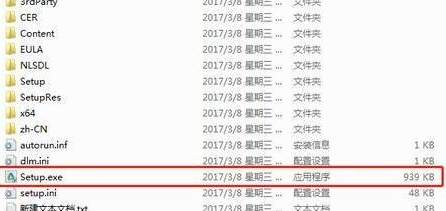
2. 애플리케이션을 두 번 클릭하고 설치를 클릭합니다.
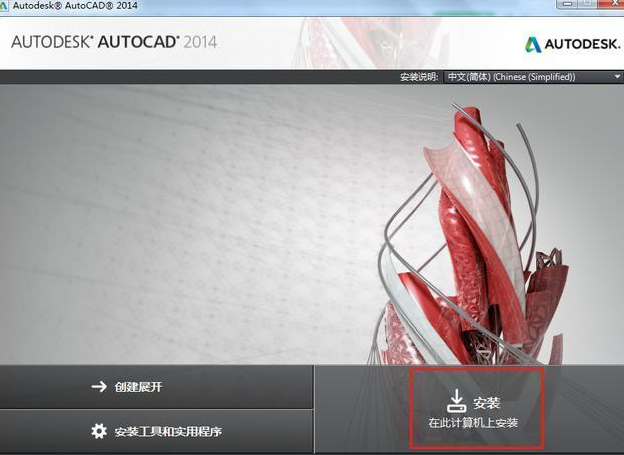
3. 동의함을 선택하고 다음을 클릭하세요.
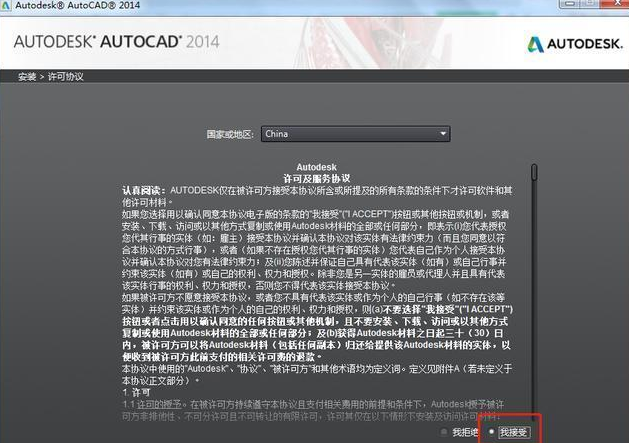
4. 일련번호와 제품 키를 입력하고 다음을 클릭하세요.
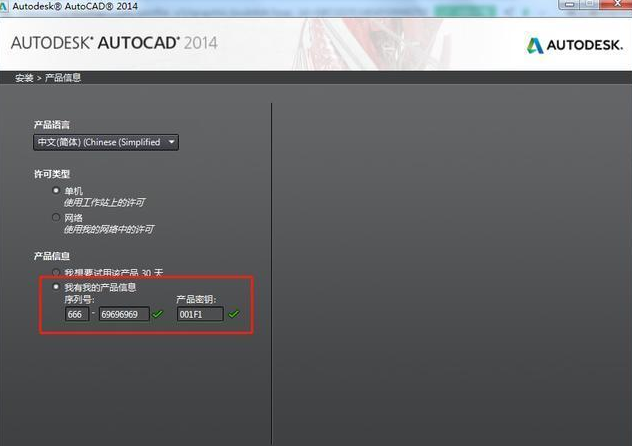
일련번호: 666-69696969 제품 비밀번호: 001F1
5. 설치 경로를 선택하세요. 일반적으로 기본 설치 경로를 선택하고 설치를 클릭하세요.
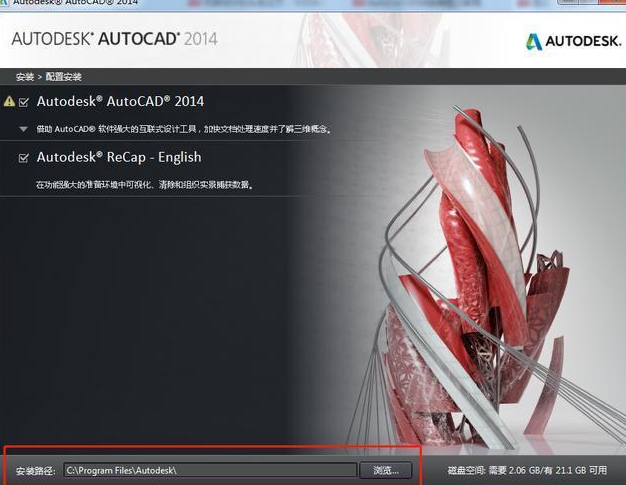
6. 설치가 완료되면 마침을 클릭하세요.
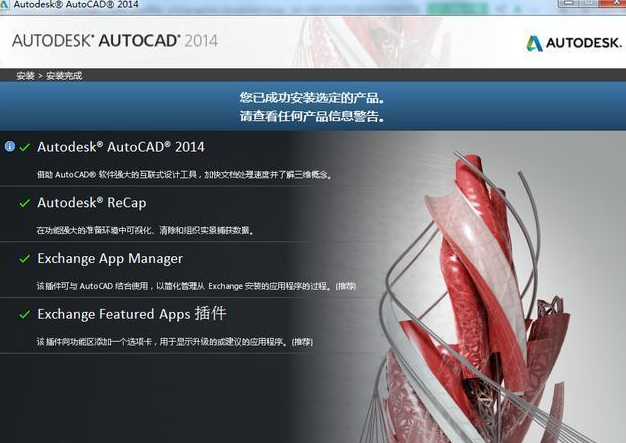
7. 7단계: 바탕 화면으로 돌아가서 cad2014 아이콘을 두 번 클릭하고 프로그램을 실행합니다.
8. 8단계: 인터페이스를 활성화하고 활성화를 클릭합니다(활성화를 클릭하기 전에 컴퓨터 네트워크를 끄십시오).
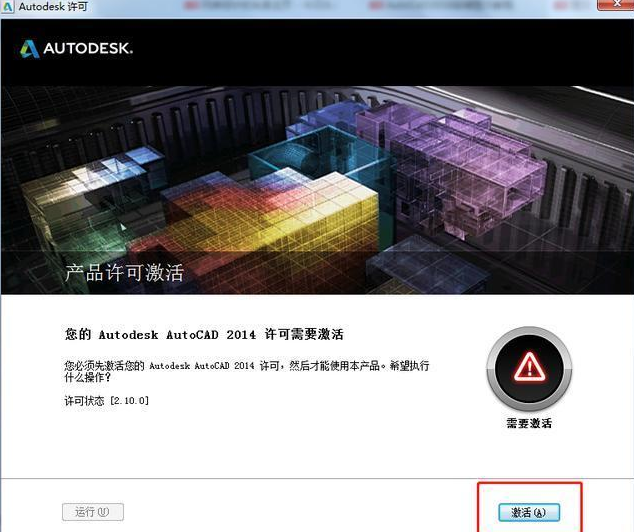
9. "Autodesk에서 활성화 코드를 받았습니다"를 선택합니다.
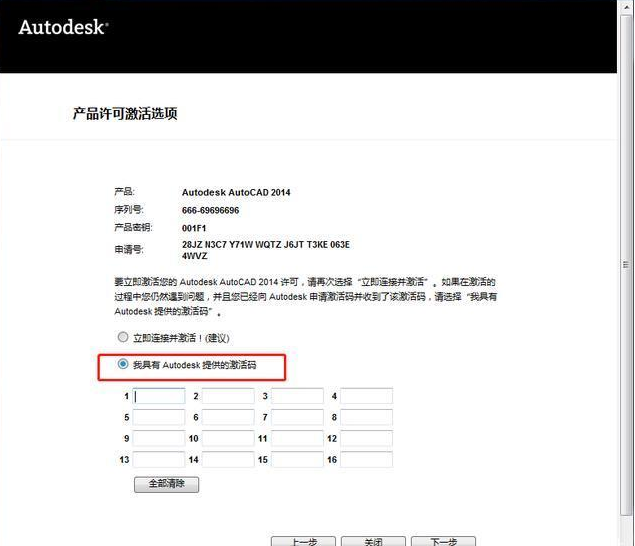
10. cad2014 등록 기계 소프트웨어 패키지를 찾아 그림과 같이 압축을 풀고 xf-adsk32bit 또는 64bits 응용 프로그램을 시작합니다.
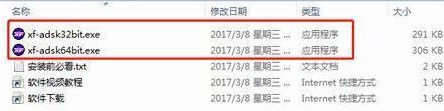
11. 등록 시스템 인터페이스에서 패치를 클릭하면 성공적으로 패치된 것을 볼 수 있습니다.
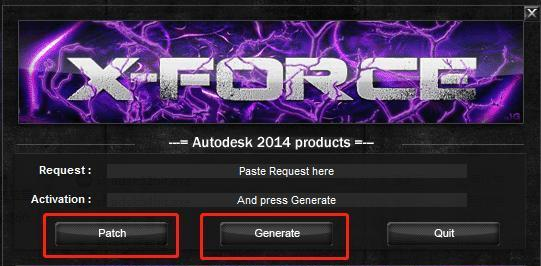
12. 신청번호를 등록기기에 복사하고 요청 후 생성을 클릭하세요.
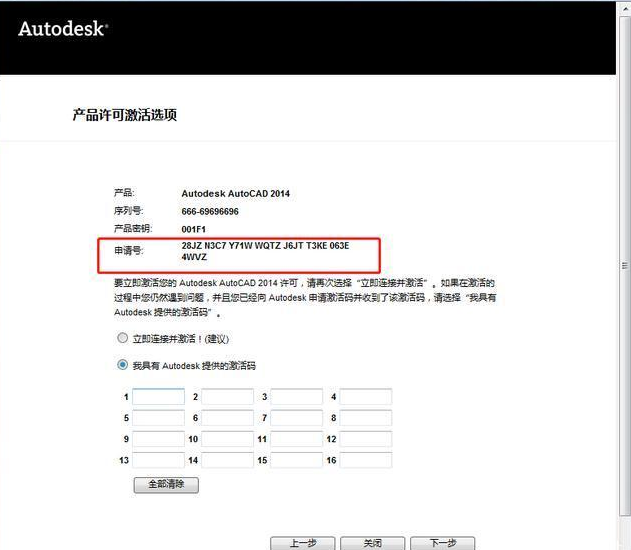
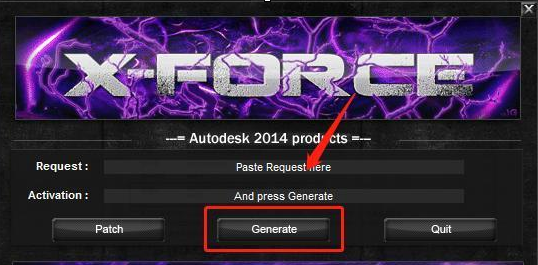
13. Activation에 표시된 활성화 코드를 "1" 상자에 복사하면 다음 상자에 나머지 항목이 자동으로 채워집니다. Next를 클릭하면 활성화가 성공적으로 표시되고 CAD 등록이 완료됩니다.
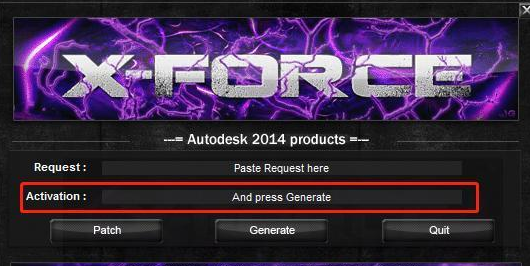
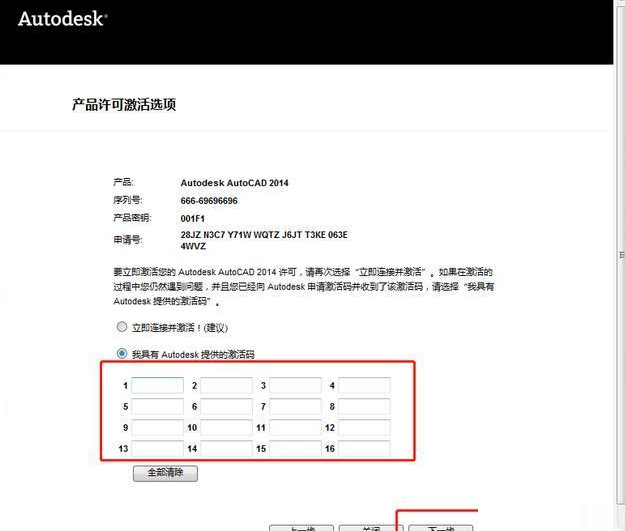
14. CAD 프로그램을 실행하고 도면을 그립니다.
위 내용은 cad2014-cad2014 설치 튜토리얼 설치 방법의 상세 내용입니다. 자세한 내용은 PHP 중국어 웹사이트의 기타 관련 기사를 참조하세요!

